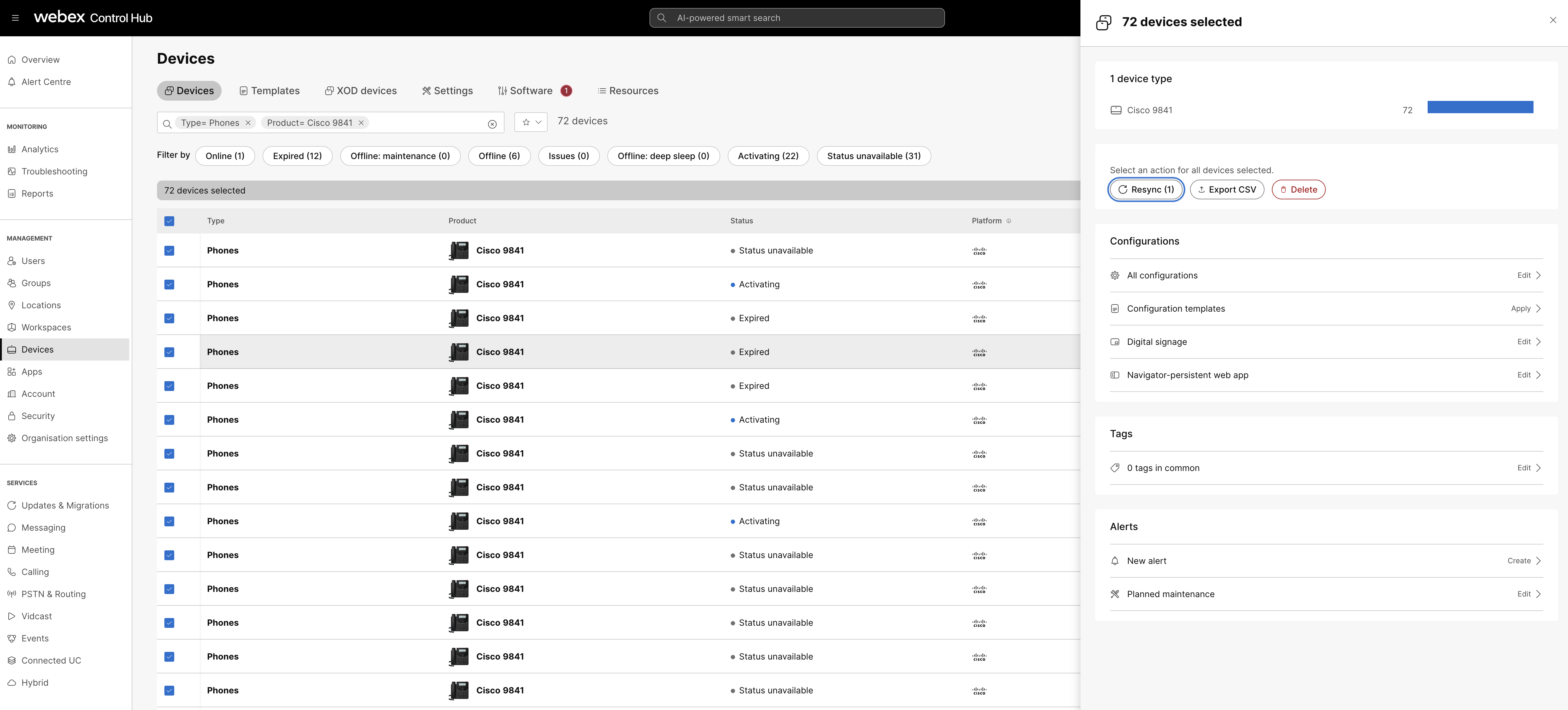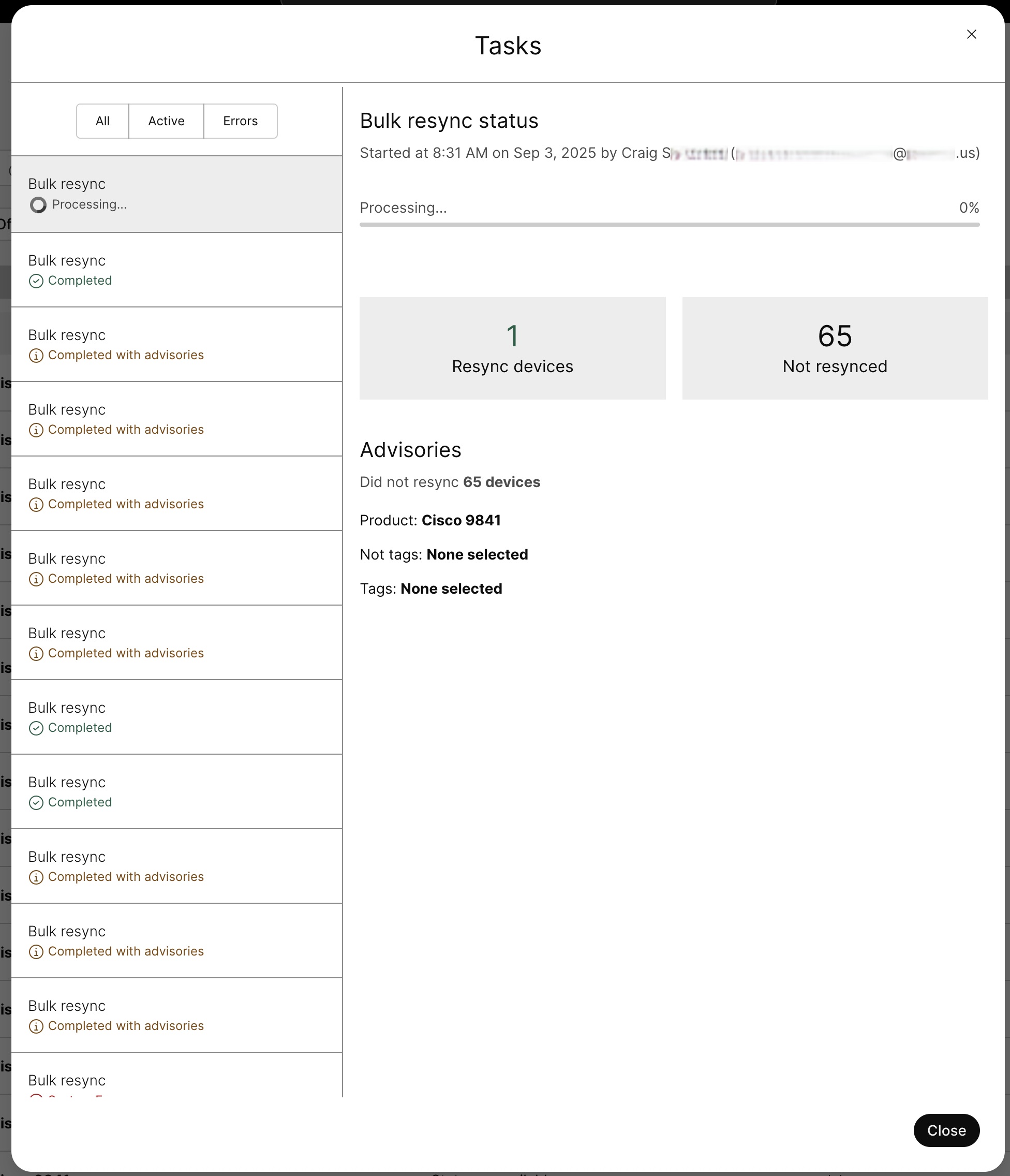- 主页
- /
- 文章
在此文章中

使用“应用更改”在 Control Hub 中重新同步 Webex Calling 设备
在 Control Hub 中批量重新同步 Webex Calling 设备
在 Control Hub 中重新同步 Webex Calling 设备
 在此文章中
在此文章中 反馈?
反馈?在 Control Hub 中对 Webex Calling 设备设置进行更改后,将这些更改应用到选定的设备或批量重新同步多个设备。
使用“应用更改”在 Control Hub 中重新同步 Webex Calling 设备
在 Control Hub 中批量重新同步 Webex Calling 设备
此功能允许您从 Control Hub 立即批量重新同步选定的 Webex Calling 设备。例如,如果在组织级别或位置级别更新了设备配置,您可以一次性批量重新同步选定设备中的更新配置。
执行 重新同步 可能会导致设备重新启动。
准备工作
-
只有具有完全管理员、设备管理员和位置管理员权限的管理员才能请求批量重新同步。
-
重新同步请求仅发送到已注册 SIP 的 Webex Calling 设备。
-
正在进行通话的设备会延迟执行重新同步请求,直到通话结束。
-
重新同步期间会跳过不受支持的设备。例如,思科 Room 和 Desk 设备。
| 1 | |
| 2 |
前往 。 |
| 3 |
选择您想要重新同步的设备的复选框。 要选择大量设备,请使用 搜索 框来过滤所需的设备。然后选中复选框以选择所有这些设备。使用以下搜索过滤器:
如果您不使用过滤器,则可以重新同步最多 1,000 台选定的设备。 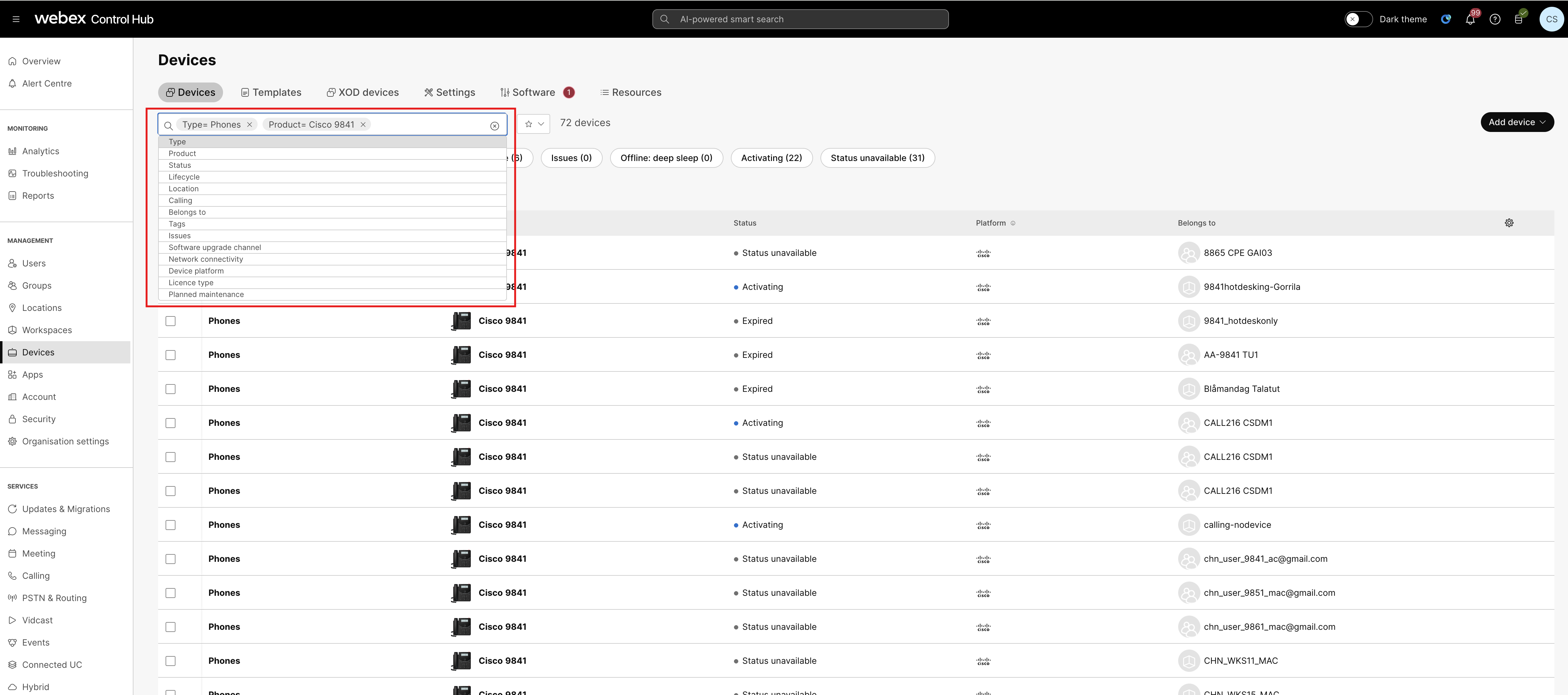 |
| 4 |
单击设备页面上的 重新同步 。 或者,点击 。
一条消息显示正在进行重新同步的设备数量以及是否有任何数量的设备未重新同步。
|
| 5 |
要跟踪批量重新同步的状态,请打开确认消息中显示的 任务管理器 链接。
批量重新同步状态显示为
completed ,其中重新同步的设备数量为、未重新同步的设备数量为和 重新同步不支持的设备数量为。 |
这篇文章对您有帮助吗?